Se puede crear un DVD, o grabarlo, a partir de archivos que contienen una extensión ISO (también conocida como imagen de disco) utilizando la aplicación Windows Disc Image Burner integrada en los sistemas operativos Windows 7. Un único archivo ISO tiene la capacidad de capturar el contenido de un DVD completo y puede grabarse en cualquier DVD grabable; sin embargo, su hardware de grabación de disco actual debe ser compatible con el procedimiento en función de sus características. Continúe leyendo para aprender cómo puede crear o grabar un archivo ISO en un DVD en Windows 7.
Pasos
-
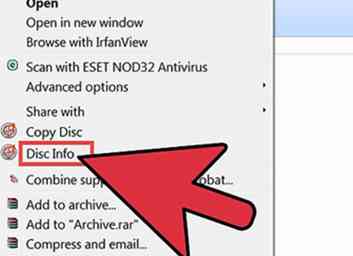 1 Consulte el manual del hardware de su grabadora de discos o póngase en contacto directamente con el fabricante para determinar las capacidades de su grabadora de discos y los tipos de discos que puede grabar.
1 Consulte el manual del hardware de su grabadora de discos o póngase en contacto directamente con el fabricante para determinar las capacidades de su grabadora de discos y los tipos de discos que puede grabar. -
 2 Inserte un DVD grabable en blanco en la unidad de su grabadora de discos.
2 Inserte un DVD grabable en blanco en la unidad de su grabadora de discos. -
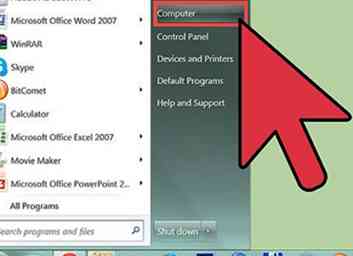 3 Haga clic en el menú "Inicio" en la esquina inferior izquierda de la pantalla de su computadora y seleccione "Computadora"."
3 Haga clic en el menú "Inicio" en la esquina inferior izquierda de la pantalla de su computadora y seleccione "Computadora"." -
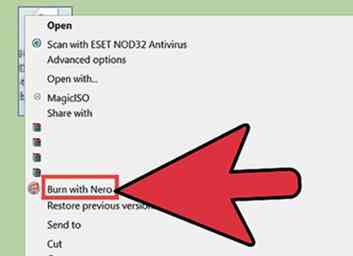 4 Navegue hasta el archivo ISO que desea grabar y abra el archivo haciendo doble clic en él o haciendo clic con el botón derecho y seleccionando "Abrir" para iniciar Windows Disc Image Burner.
4 Navegue hasta el archivo ISO que desea grabar y abra el archivo haciendo doble clic en él o haciendo clic con el botón derecho y seleccionando "Abrir" para iniciar Windows Disc Image Burner. - También puede hacer clic derecho en el archivo ISO y seleccionar "Grabar imagen de disco".
- Si otro programa en su computadora se ha asociado automáticamente con el archivo ISO, haga clic derecho en el ISO una vez más y haga clic en "Abrir con" para designar Windows Disc Image Burner como su aplicación deseada.
-
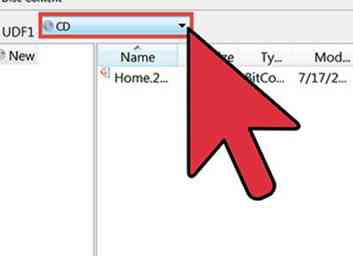 5 Verifique que la unidad correcta del quemador de discos se muestra en el menú desplegable junto al campo "Grabadora de discos" si tiene más de un quemador.
5 Verifique que la unidad correcta del quemador de discos se muestra en el menú desplegable junto al campo "Grabadora de discos" si tiene más de un quemador. -
 6 Haga clic en la flecha dentro del menú desplegable para elegir una unidad de grabadora de disco diferente si es necesario.
6 Haga clic en la flecha dentro del menú desplegable para elegir una unidad de grabadora de disco diferente si es necesario. - Coloque una marca de verificación junto a "Verificar disco después de grabar" si desea que Windows le notifique que el proceso de grabación del disco fue exitoso.
- Seleccionar la opción de verificación puede agregar tiempo adicional al proceso de grabación del disco.
-
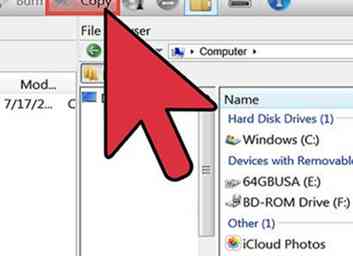 7 Haga clic en el botón "Grabar" para comenzar el proceso de grabación del disco.
7 Haga clic en el botón "Grabar" para comenzar el proceso de grabación del disco. -
 8 Haga clic en el botón "Cerrar" después de que su archivo ISO haya terminado de grabarse en el DVD para cerrar la aplicación Windows Disc Image Burner.
8 Haga clic en el botón "Cerrar" después de que su archivo ISO haya terminado de grabarse en el DVD para cerrar la aplicación Windows Disc Image Burner. -
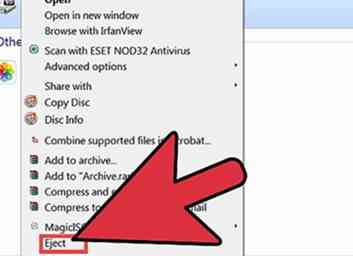 9 Retire de forma segura el DVD nuevo y quemado de la unidad y tienda de la grabadora de discos.
9 Retire de forma segura el DVD nuevo y quemado de la unidad y tienda de la grabadora de discos.
Facebook
Twitter
Google+
 Minotauromaquia
Minotauromaquia
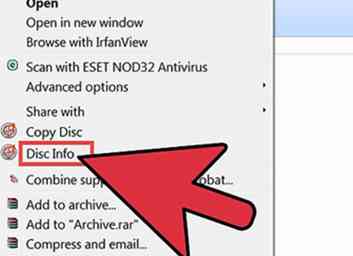 1 Consulte el manual del hardware de su grabadora de discos o póngase en contacto directamente con el fabricante para determinar las capacidades de su grabadora de discos y los tipos de discos que puede grabar.
1 Consulte el manual del hardware de su grabadora de discos o póngase en contacto directamente con el fabricante para determinar las capacidades de su grabadora de discos y los tipos de discos que puede grabar.  2 Inserte un DVD grabable en blanco en la unidad de su grabadora de discos.
2 Inserte un DVD grabable en blanco en la unidad de su grabadora de discos. 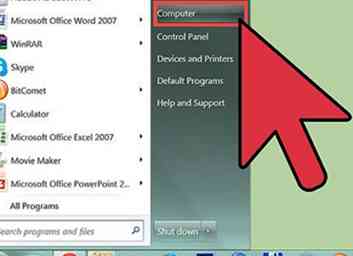 3 Haga clic en el menú "Inicio" en la esquina inferior izquierda de la pantalla de su computadora y seleccione "Computadora"."
3 Haga clic en el menú "Inicio" en la esquina inferior izquierda de la pantalla de su computadora y seleccione "Computadora"." 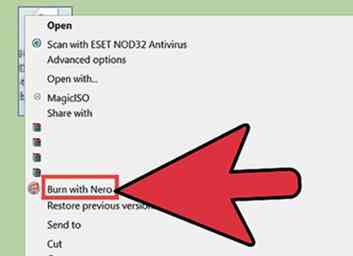 4 Navegue hasta el archivo ISO que desea grabar y abra el archivo haciendo doble clic en él o haciendo clic con el botón derecho y seleccionando "Abrir" para iniciar Windows Disc Image Burner.
4 Navegue hasta el archivo ISO que desea grabar y abra el archivo haciendo doble clic en él o haciendo clic con el botón derecho y seleccionando "Abrir" para iniciar Windows Disc Image Burner. 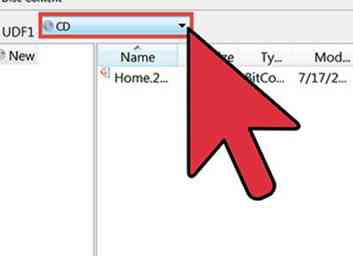 5 Verifique que la unidad correcta del quemador de discos se muestra en el menú desplegable junto al campo "Grabadora de discos" si tiene más de un quemador.
5 Verifique que la unidad correcta del quemador de discos se muestra en el menú desplegable junto al campo "Grabadora de discos" si tiene más de un quemador.  6 Haga clic en la flecha dentro del menú desplegable para elegir una unidad de grabadora de disco diferente si es necesario.
6 Haga clic en la flecha dentro del menú desplegable para elegir una unidad de grabadora de disco diferente si es necesario. 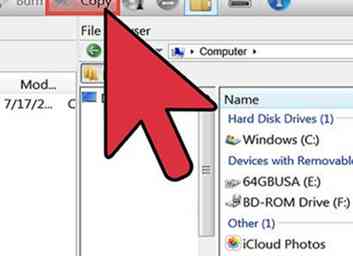 7 Haga clic en el botón "Grabar" para comenzar el proceso de grabación del disco.
7 Haga clic en el botón "Grabar" para comenzar el proceso de grabación del disco.  8 Haga clic en el botón "Cerrar" después de que su archivo ISO haya terminado de grabarse en el DVD para cerrar la aplicación Windows Disc Image Burner.
8 Haga clic en el botón "Cerrar" después de que su archivo ISO haya terminado de grabarse en el DVD para cerrar la aplicación Windows Disc Image Burner. 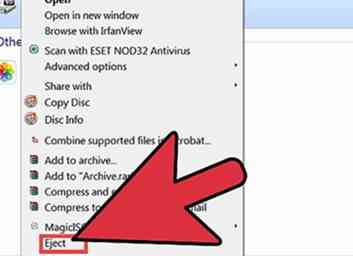 9 Retire de forma segura el DVD nuevo y quemado de la unidad y tienda de la grabadora de discos.
9 Retire de forma segura el DVD nuevo y quemado de la unidad y tienda de la grabadora de discos.